Ditulis.ID – Saya yakin ini akan terdengar familiar: kamu mencoba menginstal rilis iOS terbaru, meningkatkan ke iPhone baru, mengambil foto atau merekam video, atau sekadar download aplikasi keren yang dibicarakan semua orang, dan iPhone kamu mengatakan penyimpanannya penuh.
kamu telah menghapus semua aplikasi yang dirasa tidak diperlukan, dan space di iPhone kamu masih belum cukup. Jadi kamu membuka Settings, klik General, lalu iPhone storage, dan benar saja, iPhone kamu penuh. Yang terburuk, sebagian besar hanya terdaftar sebagai Lainnya (berganti nama menjadi System Data di iOS 15). Maksudnya apa? Bagaimana cara membersihkan data? Bagian Data storage Lainnya/Sistem bersifat misterius dan membingungkan, dan tidak ada satu jawaban yang cocok untuk semua orang, namun semoga panduan ini bisa membantu kamu mengatasi masalah ini.
Rilis iPhone terbaru: iPhone SE (Maret 2022), iPhone 15, iPhone 15 Plus, iPhone 15 Pro, iPhone 15 Pro Max (September 2023)
Rilis iOS terbaru: iOS 17 (September 2023)
iOS beta terbaru: N/A
Daftar Isi
Cara Melihat iPhone Storage Kamu

Untuk melihat berapa banyak penyimpanan yang digunakan semua aplikasi dan data di iPhone storage kamu, buka aplikasi Settings, pilih General, lalu iPhone storage. Di bagian atas, kamu akan melihat bar graph yang menunjukkan total iPhone storage kamu dan jenis data apa yang mengisinya. Di bawahnya, kamu akan menemukan daftar aplikasi di smartphone kamu dan berapa banyak space yang digunakan, baik untuk aplikasi itu sendiri maupun data yang disimpan.
Mungkin diperlukan waktu beberapa detik hingga iPhone kamu menampilkan grafik, karena memerlukan waktu untuk memindai dan menganalisis penyimpanannya. Bahkan setelah grafik pertama kali muncul, kamu sebaiknya menunggu beberapa detik lagi hingga grafik menjadi stabil, karena daftar aplikasi dan ukuran penyimpanan bisa berubah saat smartphone kamu menyelesaikan analisisnya.

Apa itu System Data (atau Penyimpanan Lainnya) di iPhone?
Menu iPhone storage kamu akan membagi bilah itu di bagian atas ke dalam kategori yang sudah dikenal seperti Aplikasi, Media, Foto, dan Mail, tetapi juga kategori Lainnya/System Data yang terkadang sangat besar. Biasanya System Data berada dalam rentang 5 GB hingga 20 GB, namun jika melebihi 20 GB, mungkin data tersebut sudah tidak terkendali. kamu bisa menggulir ke bawah ke bagian bawah daftar aplikasi di mana kamu akan melihat iOS, yang merupakan file yang diperlukan oleh sistem dan biasanya berukuran sekitar 10 GB, dan System Data, yang merupakan file selain aplikasi dan download yang dikumpulkan oleh iOS. Klik System Data untuk melihat berapa banyak space yang digunakan.
Kategori Data Lainnya/Sistem sangat besar dan bervariasi karena merupakan kategori yang mencakup semua hal. Ini terdiri dari cache sistem, log, suara Siri (jika kamu download lebih dari satu ), pembaruan, dan banyak lagi. Salah satu penyebab terbesar hilangnya Data Lain/Sistem adalah streaming banyak musik dan video. Saat kamu download video atau musik dari iTunes Store, app TV, atau app Musik, video atau musik tersebut diindeks sebagai Media. Namun streaming mempunyai cache yang digunakan untuk memastikan kelancaran pemutaran, dan cache tersebut dikategorikan sebagai Data Lainnya/Sistem.
Cache Safari juga bisa mulai bertambah cukup besar. Dan jika kamu mengirim banyak teks berisi gambar atau video, cache untuk itu bisa mulai memenuhi banyak space. IPhone kamu seharusnya mengelola cache ini agar penyimpanan kamu tidak penuh, tetapi itu tidak selalu berfungsi dengan baik.
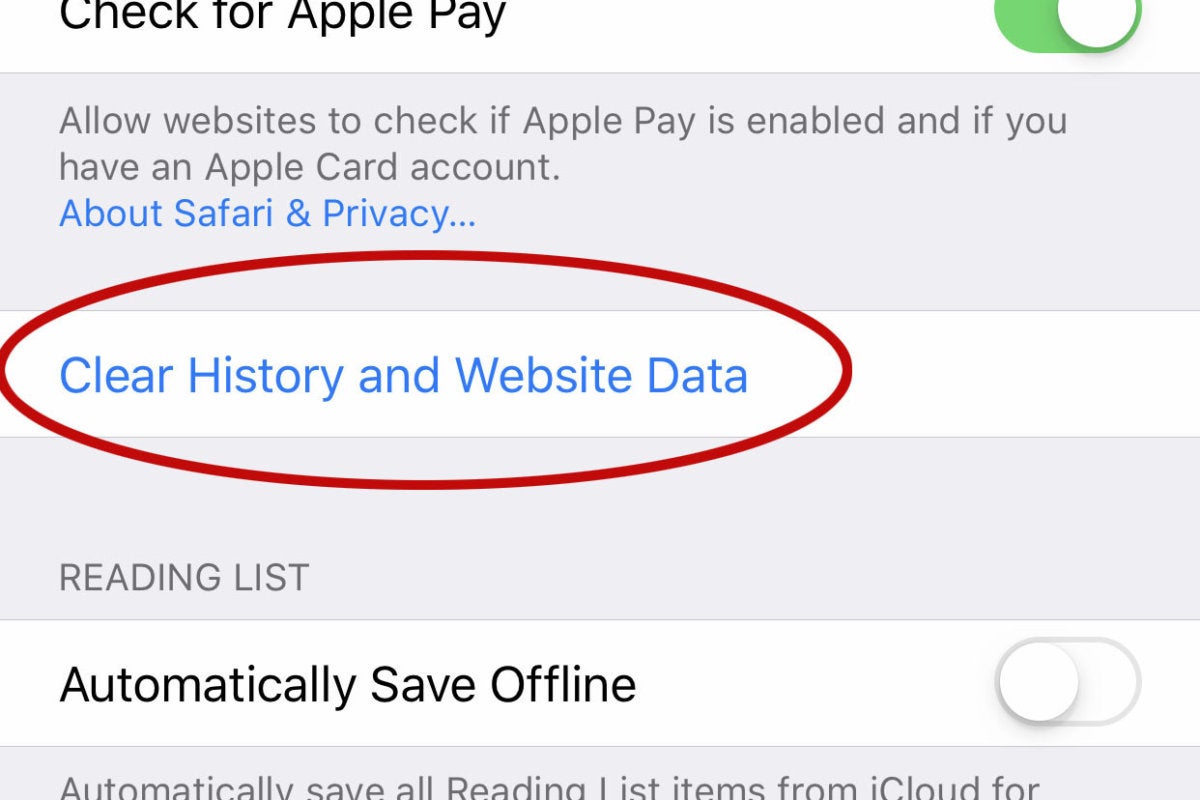
Cara memperkecil ukuran Data Lainnya/Sistem di iPhone
kamu tidak bisa menghapus Data Lainnya/Sistem sepenuhnya, namun terkadang kamu bisa mengurangi ukurannya.
Pertama, coba bersihkan cache Safari kamu. Buka Settings > Safari dan pilih Hapus Riwayat dan Data Website. Jika kamu mempunyai banyak tab Safari yang terbuka di iPhone, kamu mungkin ingin menutup sebagian besar tab tersebut juga.
kamu mungkin juga ingin mengubah Pesan untuk menyimpan lebih sedikit pesan lama. Buka Settings, lalu Pesan, dan gulir ke bawah ke pengaturan Riwayat Pesan. Secara default, Simpan Pesan diatur ke Selamanya, namun kamu mungkin ingin mengubahnya menjadi 1 Tahun atau bahkan 30 Hari untuk mengurangi data yang disimpan dalam cache aplikasi Pesan. Berhati-hatilah karena melakukan hal ini berarti pesan lama akan dihapus–jadi jika kamu mempunyai pesan yang ingin kamu simpan, cari cara untuk mencadangkannya.

Terakhir, kembali ke iPhone storage dan lihat daftar aplikasi. Sebagian besar aplikasi menyimpan data yang dikategorikan sebagai Aplikasi, namun beberapa akan menyimpan cache yang dikategorikan sebagai Data Lainnya/Sistem. Jika, misalnya, aplikasi Podcasts menghabiskan beberapa gigabyte space, kemungkinan sebagian besar datanya disimpan dalam cache. Menghapus aplikasi dan mengunduhnya kembali mungkin akan mengurangi kategori Data Lainnya/Sistem.
Opsi nuklir: Backup dan Setel Ulang iPhone kamu
kamu bisa menggunakan iPhone kamu untuk mencoba menghapus setiap cache kecil yang bisa menambah ukuran Data storage Lainnya/Sistem, tetapi jika kamu benar-benar ingin membuatnya sekecil mungkin, kamu perlu mencadangkan smartphone kamu dan mengatur ulang. Ini mungkin memakan waktu cukup lama. Cara terbaik untuk melakukannya adalah dengan menggunakan Mac atau PC kamu.
Di Mac yang menjalankan macOS 10.15 Catalina atau lebih baru:
- Pertama, sambungkan iPhone kamu ke Mac dengan kabel USB-C-ke-Lightning yang disertakan.
- Saat diminta di iPhone kamu, klik “Percaya” dan masukkan kode sandi kamu.
- Di bar samping Finder di Mac kamu, pilih iPhone kamu di bawah Lokasi.
- Klik tab General.
- Pilih “ Backup semua data di iPhone kamu ke Mac ini.”
- Untuk mengenkripsi data cadangan kamu dan melindunginya dengan kata sandi, centang kotak “Encrypt local backup”.
- Klik Backup Sekarang.
- Catatan: kamu juga bisa menyambungkan iPhone ke komputer secara nirkabel jika kamu mengatur sinkronisasi melalui Wi-Fi.

Di Mac yang menjalankan macOS 10.14 Mojave atau versi lebih lama, atau PC
Di PC atau Mac dengan macOS 10.14 atau versi lebih lama, kamu bisa menggunakan iTunes untuk mencadangkan smartphone kamu. Setelah kamu menghubungkan iPhone ke Mac atau PC, pilih iPhone kamu dengan mengklik ikon telepon kecil di kiri atas, dan di bawah Cadangan, pilih “Komputer Ini” dan centang kotak “Encrypt local backup” untuk melindungi cadangan kamu dengan kata sandi. Kemudian klik tombol untuk Backup sekarang.
Setel ulang dan pulihkan
Saat pencadangan selesai, putuskan sambungan iPhone kamu dan buka Settings > General > Reset, dan pilih Erase All Content and Settings. Ini akan mengembalikan iPhone kamu ke kondisi siap pakai. Saat dimulai ulang dan berada dalam proses pengaturan awal, sambungkan kembali ke komputer kamu dengan iTunes terbuka, dan ikuti petunjuk di layar untuk memulihkan perangkat kamu.
Ini adalah cara yang paling lama dan paling rumit untuk mengurangi ukuran Data storage Lainnya/Sistem, namun juga yang terbaik. Tidak ada cara untuk membuatnya lebih kecil daripada setelah reset dan pemulihan baru.







